ASP.NET MVC之视图生成URL(二)
前言
上一节我们讲述了MVC中从控制器到视图传递数据的四种方式,想必大家早已掌握了,那我们继续往下走。
话题
在MVC的Web应用程序中,我们经常会出现这样的操作,从一个视图跳转到另外一个视图,大部分情况下都是通过链接来实现,当然这是一种非常不错的选择,为什么不说这是最好的选择呢?因为它也有其弊端,我们看看如下:
<a href="/Home/Index">这是一个链接</a>
当我们点击这个链接时,Home则对应的是控制器,Index则对应的是Action方法,并发出此请求进行跳转,貌似没有半点错误,但是,但是,如果我某一天想改变这个URL链接呢?要是我想删除Home控制器决定创建一个新的控制器呢,那又该怎么办呢?那这个写死的链接不就失效了吗,也就是说无法正常进行跳转了!不用着急,在MVC中提供一种更加好的方式来解决这个问题,通过路由来实现并解决这个问题最终动态生成URL。废话少说,我们来看看。
内容
在MVC中跳转视图生成链接的方式我们都知道是用 @Html.ActionLink 来进行,利用它的第四个重载方法,如:
@Html.ActionLink("这是一个跳转到Action链接","Index","Home")
第一个参数为链接文本,第二个为控制器上对应的方法Index,最后一个则是控制器Home,最终渲染成html则是:
<a href="/Home/About">这是一个跳转到Action链接</a>
到了这里你觉得是不是@Html.ActionLink的作用也就是如此了,是不是觉得这个来自HtmlHelper的扩展方法也不过如此呢?我们继续往下看。
@Html.ActionLink探讨(一)
我们创建项目并创建如下一个Test控制器,并在该控制器上定义如下两个方法:
public class TestController : Controller { public ActionResult Index() { ViewBag.Controller = "Test"; ViewBag.Action = "Index"; return View("DisplayActionView"); } public ActionResult MyBlog(string id = "MyBlogId") { ViewBag.Controller = "Test"; ViewBag.Action = "MyBlog"; ViewBag.CustomVariable = id; return View(); } }
看了上述定义的Index方法返回的视图是DisplayActionView视图,那我们是不是应该在该控制器下做出如下定义呢:
public ActionResult DisplayActionView() { return View(); }
然后在该视图中显示一下我们已经跳转到该视图了呢,如下:
<div> <h1>DisplayActionView</h1> </div>
结果如下:

一切都是那么的合情合理,结果也正确,不要忘记了,我们这节要说的是@Html.ActionLink,别跑题了,到此为止,我们忘记这一切,继续之前的话题。
我们确实要创建DisplayActionView视图只是我们不创建该Action方法,我们直接在Views文件夹下的Shared文件夹下定义该视图。如下:
<body> <h1>Controller Invoked: @ViewBag.Controller</h1> <h1>Action Invoked: @ViewBag.Action</h1> <h3> @Html.ActionLink("this is generate url dynamic", "MyBlog") </h3> </body>
当然在上述Test控制器里还有个MyBlog方法未定义视图,我们定义视图内容如下:
<body> <h3>Controller processed the URL: @ViewBag.Controller</h3> <h3>Controller action invoked: @ViewBag.Action</h3> <h3>The custom variable is: @ViewBag.CustomVariable</h3> </body>
最后的最后我们进行下路由配置:
routes.MapRoute("CustomRoute", "{controller}/{action}/{id}", new { controller = "Test", action = "Index", id = UrlParameter.Optional });
下面我们运行下程序看看其结果,通过运行Test下的Index方法然后直接跳转到DisplayActionView,如下:

貌似没有什么可看的,我们知道上述 this is generate url dynamic 链接是由如下而生成的:
@Html.ActionLink("this is generate url dynamic", "MyBlog")
我们用到HtmlHelper的扩展方法ActionLink,上述我们是重载了第一个方法,第一个参数是链接文本,而第二个则是Action名称,但是我们并未给出其控制器名称即控制器未知。我们把鼠标放在该链接上看看,如下:
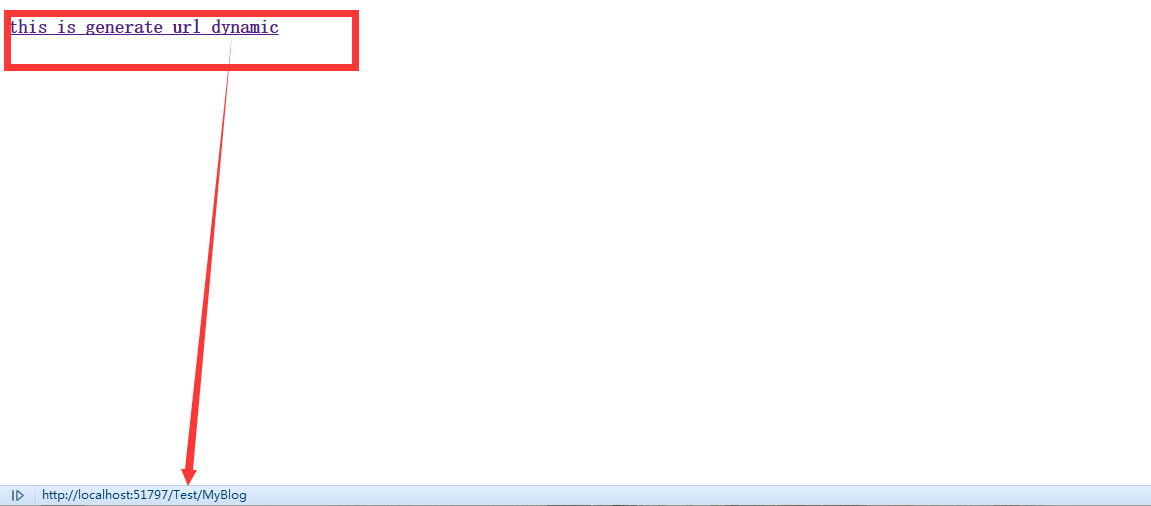
到这里想必我们大概能知道 @Html.ActionLink 的作用了,我们回归起初的话题我们利用 <a href="/Home/Index">这是一个链接</a> 将控制器写死,当我们删除该控制器那后果可想而知,当我们通过上述利用@Html.ActionLink来实现时则是通过控制器来动态生成该链接,即使我们删除控制器创建一个新的控制器该链接会动态的重新生成,这才是在MVC中要给出@Html.ActionLink的最后渲染成a标签的真正作用所在。下面我们继续进行该探讨。
@Html.ActionLink探讨(二)
我们再来定义一个Blog控制器,如下:
public class BlogController : Controller { public ActionResult Index() { ViewBag.Controller = "Blog"; ViewBag.Action = "Index"; return View("DisplayActionView"); } public ActionResult Comments() { ViewBag.Controller = "Blog"; ViewBag.Action = "Comments"; return View("DisplayActionView"); } }
我们在DisplayActionView视图中添加访问Blog控制器的Comments方法,如下:
<h3> @Html.ActionLink("This is a Blog controller", "Comments", "Blog") </h3>
我们在路由配置中在上述已经路由中再配置一个,如下:
routes.MapRoute("BlogRoute", "ASP.NET_MVC_2/Blog{action}", new { controller = "Test" });
我们运行程序,得到如下结果:
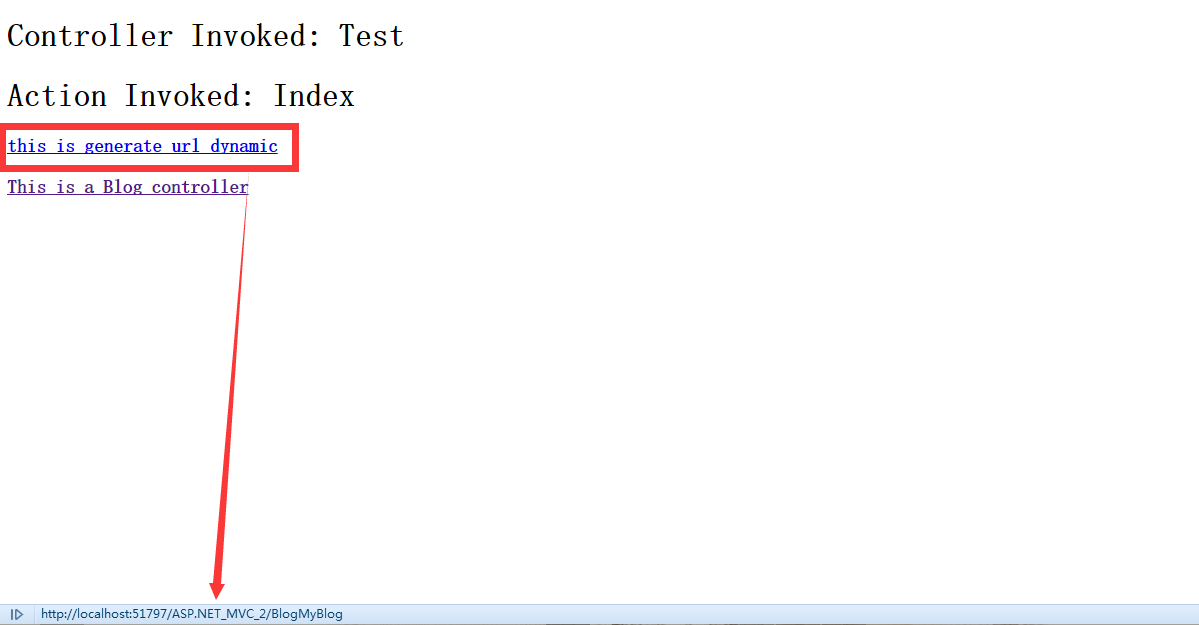
我们看到上述@Html.ActionLink链接地址,我们点击进去看看:
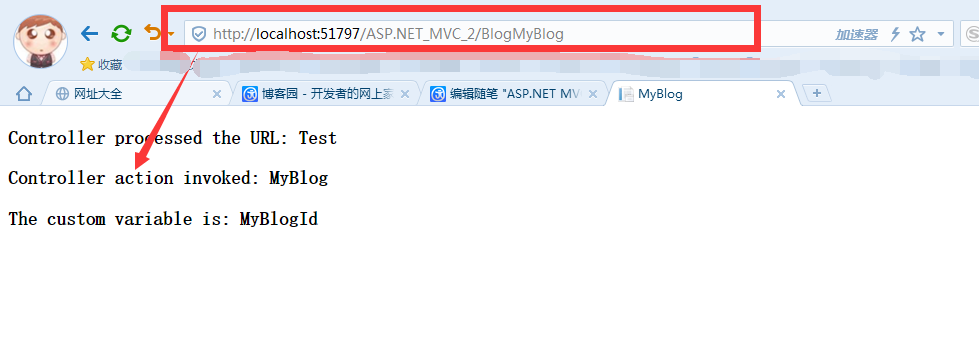
从这里看到了 @Html.ActionLink 的真正作用,同时我们也知道MVC对于Web Form的一大优势,路由配置的灵活以及虚拟路径的配置。
结语
由上述已验证,我们知道@Html.ActionLink不仅仅是写一个控制器和Action方法然后渲染成a标签进行跳转,它的灵活上述我们已经阐述完毕,希望通过此节的描述让大家能明白@Html.ActionLink真正用处并切实体会到动态生成url的妙处。

为了方便大家在移动端也能看到我分享的博文,现已注册个人公众号,扫描上方左边二维码即可,欢迎大家关注,有时间会及时分享相关技术博文。
感谢花时间阅读此篇文章,如果您觉得这篇文章你学到了东西也是为了犒劳下博主的码字不易不妨打赏一下吧,让楼主能喝上一杯咖啡,在此谢过了!
如果您觉得阅读本文对您有帮助,请点一下“推荐”按钮,您的“推荐”将是我最大的写作动力!
本文版权归作者和博客园共有,来源网址:http://www.cnblogs.com/CreateMyself)/欢迎各位转载,但是未经作者本人同意,转载文章之后必须在文章页面明显位置给出作者和原文连接,否则保留追究法律责任的权利。







【推荐】国内首个AI IDE,深度理解中文开发场景,立即下载体验Trae
【推荐】编程新体验,更懂你的AI,立即体验豆包MarsCode编程助手
【推荐】抖音旗下AI助手豆包,你的智能百科全书,全免费不限次数
【推荐】轻量又高性能的 SSH 工具 IShell:AI 加持,快人一步
· .NET Core 中如何实现缓存的预热?
· 从 HTTP 原因短语缺失研究 HTTP/2 和 HTTP/3 的设计差异
· AI与.NET技术实操系列:向量存储与相似性搜索在 .NET 中的实现
· 基于Microsoft.Extensions.AI核心库实现RAG应用
· Linux系列:如何用heaptrack跟踪.NET程序的非托管内存泄露
· TypeScript + Deepseek 打造卜卦网站:技术与玄学的结合
· 阿里巴巴 QwQ-32B真的超越了 DeepSeek R-1吗?
· 【译】Visual Studio 中新的强大生产力特性
· 10年+ .NET Coder 心语 ── 封装的思维:从隐藏、稳定开始理解其本质意义
· 【设计模式】告别冗长if-else语句:使用策略模式优化代码结构